Comment personnaliser l’écran de verrouillage One UI 5.0 sur S22, S21 Android 13

L’écran de verrouillage est l’un des endroits les plus utilisés, vous devez donc le modifier davantage. Avec l’ancienne interface utilisateur One, la capacité de personnalisation était limitée, mais désormais, avec une interface utilisateur 5.0, vous pouvez personnaliser l’horloge, la police de l’horloge, les raccourcis, les textes et autres. Ainsi, dans ce guide, vous apprendrez à personnaliser l’écran de verrouillage One UI 5.0 sur Samsung Galaxy S22 et S21 sous Android 13.
Ce que vous apprendrez ici :
Quoi de neuf dans One UI 5 ?
Comparé à Android 12, Android 13 est une mise à niveau relativement petite, mais Samsung ajoute quelques-unes de ses propres améliorations à la plate-forme. L’écran de verrouillage repensé, qui prend en charge les nouvelles conceptions d’horloge, les arrière-plans vidéo, etc., est l’une des principales nouvelles fonctionnalités de One UI 5. Semblable à iOS 16, vous pouvez désormais les modifier directement depuis l’écran de verrouillage. One UI 5 offre un « nouveau design et une nouvelle sensation », selon Samsung. One UI 5 intègre des « Modes », qui peuvent être modifiés pour modifier les paramètres de « diverses sections de votre vie », un peu comme la dernière mise à jour importante d’Apple.
L’entreprise semble avoir atteint ses objectifs. Il est temps pour nous d’examiner de plus près ces nouvelles fonctionnalités de personnalisation de l’écran de verrouillage et de vous fournir un didacticiel étape par étape afin que vous puissiez, espérons-le, tirer le meilleur parti des nouvelles fonctionnalités de l’écran de verrouillage maintenant que One UI 5.0 est accessible au public ( pour le Galaxy S22). Voici tout ce que vous devez savoir.
Comment personnaliser l’écran de verrouillage One UI 5.0 (Android 13)
1. Touchez et maintenez sur l’écran d’accueil et sélectionnez Papier peint et style.

Papier peint et style
2. Ici, vous verrez le écran verrouillé et un écran d’accueil. celui de gauche est l’écran de verrouillage, appuyez dessus.

Appuyez sur l’écran de verrouillage
3. Robinet Fonds d’écran. Vous aurez la possibilité de définir un fond d’écran à partir de différentes catégories, notamment :
- Mis en exergue: Fonds d’écran officiels de l’écran de verrouillage Samsung livrés avec votre téléphone Galaxy
- Galerie: Sélectionnez un fond d’écran d’écran de verrouillage dans votre galerie
- Graphique: Fonds d’écran officiels de l’écran de verrouillage statique
- Couleurs: Fonds d’écran officiels de l’écran de verrouillage des couleurs dégradées
- Service papier peint : Ici, vous pouvez choisir parmi « Écran de verrouillage dynamique« ou “Samsung Objectifs mondiaux« écran verrouillé
- Téléchargé : Tous vos fonds d’écran d’écran de verrouillage téléchargés à partir de Galaxy Themes
4. Une fois que vous avez terminé avec les fonds d’écran. Revenez à l’écran de modification de l’écran de verrouillage et appuyez sur le L’horloge.

L’horloge
5. One UI 5.0 a cinq styles d’horloge d’écran de verrouillage, et la couleur de chacun peut être modifiée à l’aide des échantillons de couleur en bas de l’écran. Deux analogiques et trois horloge numérique des dessins sont disponibles. Six types de police sont disponibles pour les conceptions d’horloges numériques. Les choix de polices personnalisées ne sont pas disponibles pour les horloges analogiques.
6. La section de notification de l’écran de verrouillage, quant à elle, propose deux styles : « Détails » et « Icônes uniquement.” Vous pouvez contrôler la transparence de la zone de notification et si la « Couleur du texte inversée automatiquement » est activée ou désactivée en choisissant cette dernière option. Le style de zone de notification « Détails » est le seul qui offre ces possibilités.

Personnaliser l’écran de verrouillage One UI 5.0
sept. Robinet Informations de contactsaisissez n’importe quel texte, puis appuyez sur Fait.
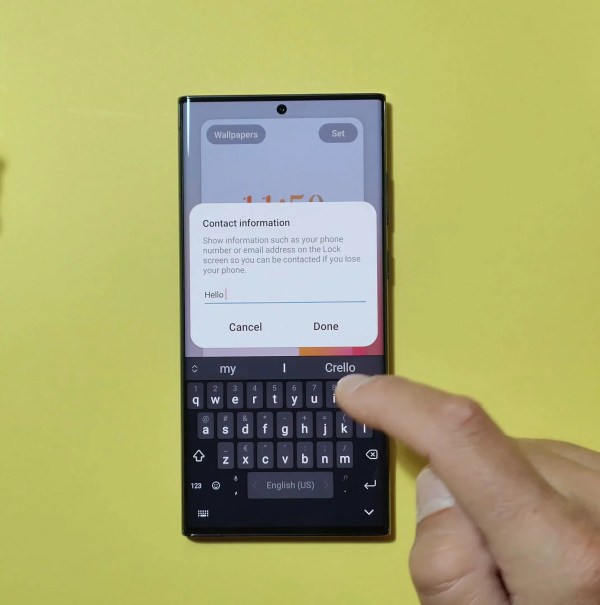
Informations de contact
8. Si vous souhaitez un accès rapide à des applications particulières, vous pouvez également placer jusqu’à deux applications raccourcis sur l’écran de verrouillage. Il existe cinq applications (Calculatrice, Appareil photo, Ne pas déranger, Lampe de poche et Enregistreur vocal) qui peuvent être utilisées sans d’abord déverrouiller le téléphone, tandis que les autres applications ne sont accessibles qu’après le déverrouillage du téléphone.

Raccourcis
9. Enfin, touchez Régler.

Régler
C’est ça. Voici comment personnaliser l’écran de verrouillage One UI 5.0 sur Galaxy S22 ou Galaxy S21 basé sur Android 13.
Lire la suite





